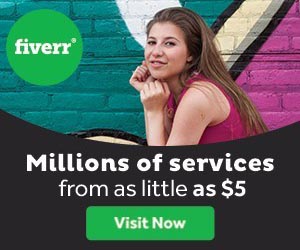יצירת לקט תמונות לפי מילת מפתח - תיוג תמונות
תיוג תמונות לפי מילות מפתח יאפשר לנו למצוא אותן בקלות באמצעות מנוע החיפוש הפנימי של פיקסה.
1. נבחר את התיקייה בה אנו רוצים לתייג תמונות (למעט תיקיית אנשים).
2. נקליק על "הצג/הסתר חלונית תגים.
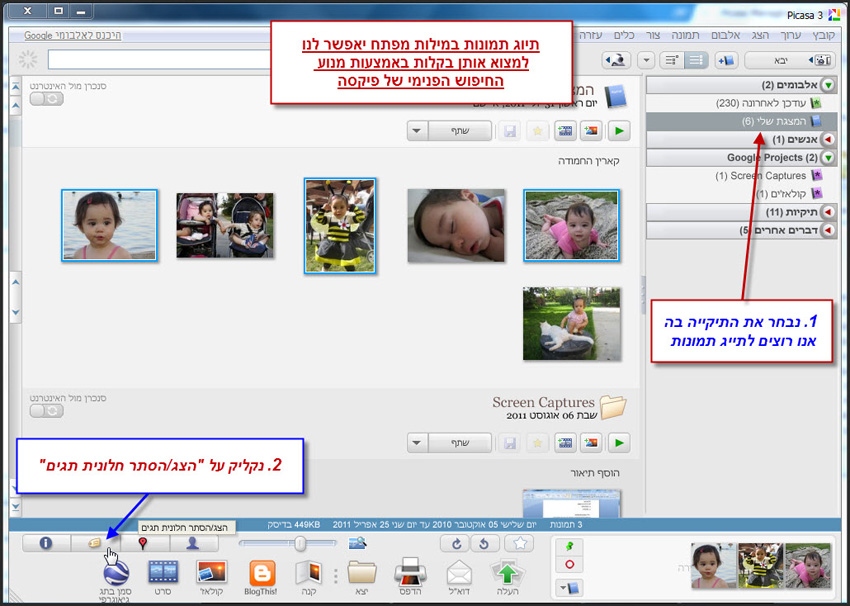
3. נבחר את התמונות שברצוננו לתייג.
4. נקליק את מילות התיוג בחלונית השמאלית למעלה.
5. ונלחץ על הפלוס .
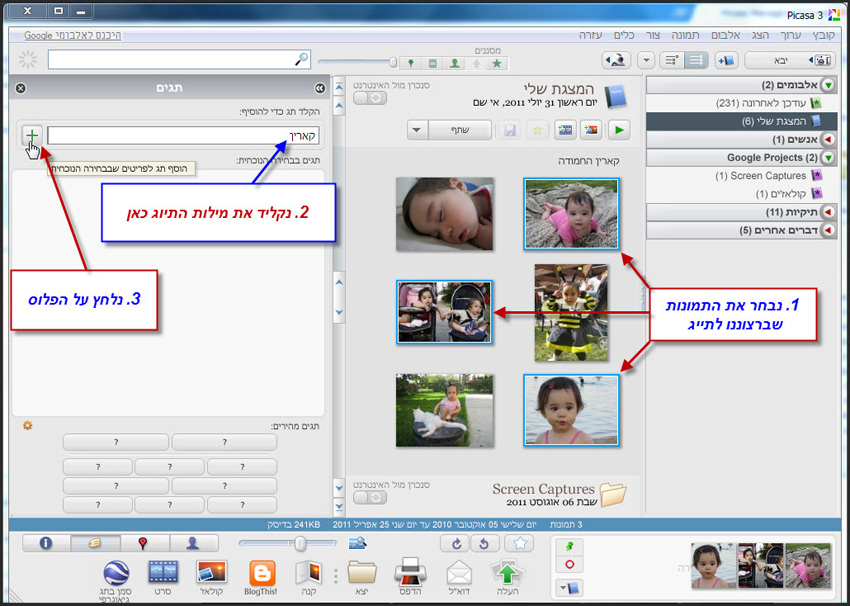
6. כעת ניתן לראות את התיוג שלנו ברשימת התיוגים ומספר התמונות שתויגו מופיעות בסוגריים.
תפריט התיוגים המהירים מאפשר לנו ליצור רשימת תיוגים מועדפים, שני המקומות הראשונים שמורים לתיוגים האחרונים שביצענו.
נלחץ על הכפתור בצורת שמש על מנת להגדיר תיוגים מועדפים.
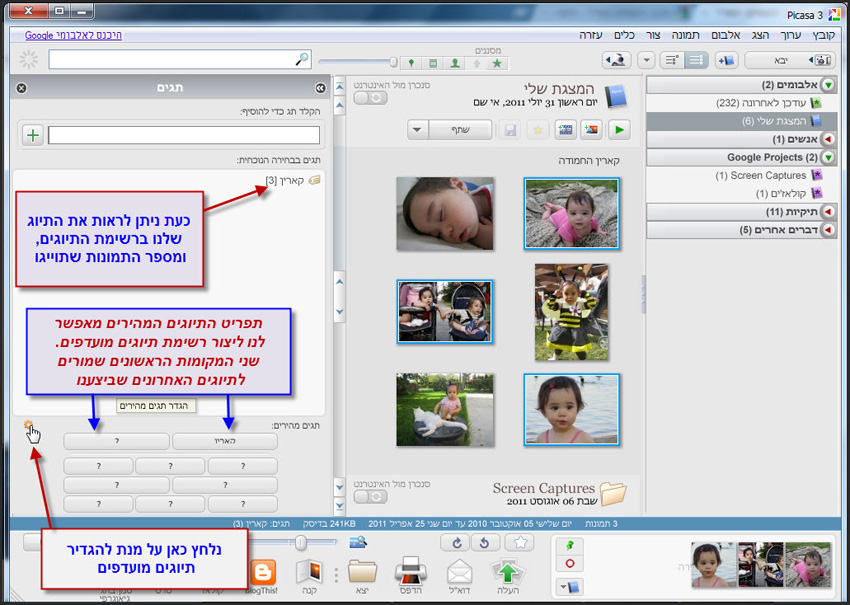
במסך זה נוכל לנהל רשימת מילים כתיוגים המועדפים שלנו:
1. נכניס מילות מפתח שישמשו כתיוגים המועדפים הנוספים שלנו.
2. נלחץ אישור לסיום.
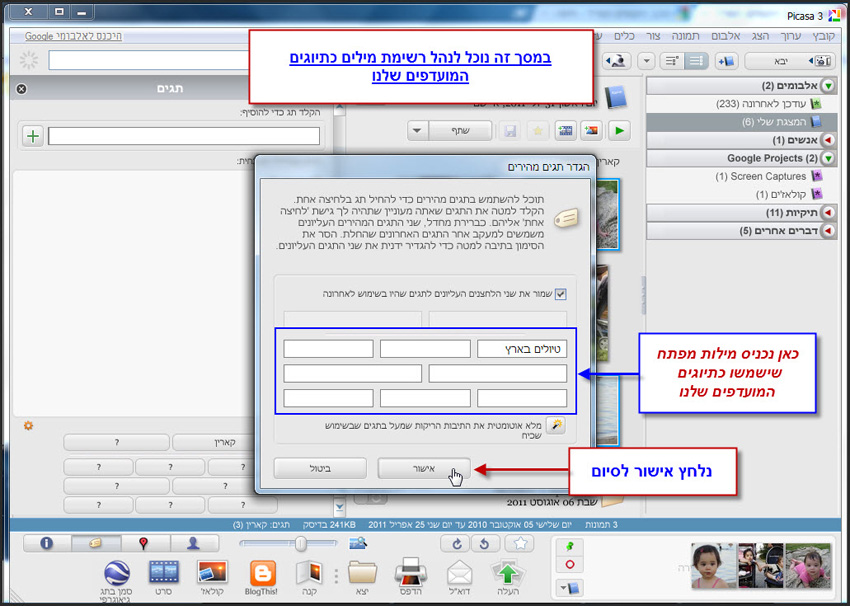
כעת קיבלנו תיוג חדש במועדפים.
בכדי לצאת מתפריט התיוגים יש ללחוץ על האיקס בפינה השמאלית למעלה.
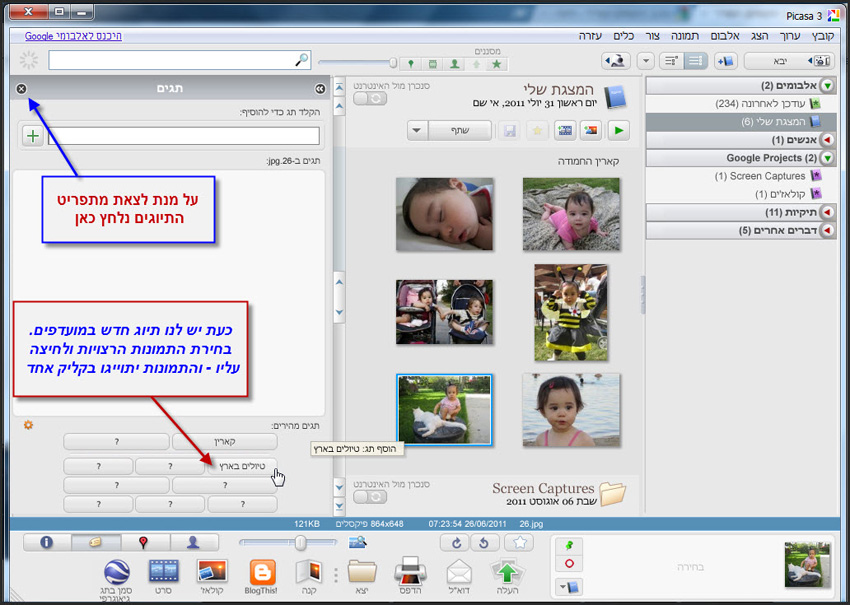
בבחירה בתיקייה מסוימת, יופיע גם המידע לגבי התיוגים בה.
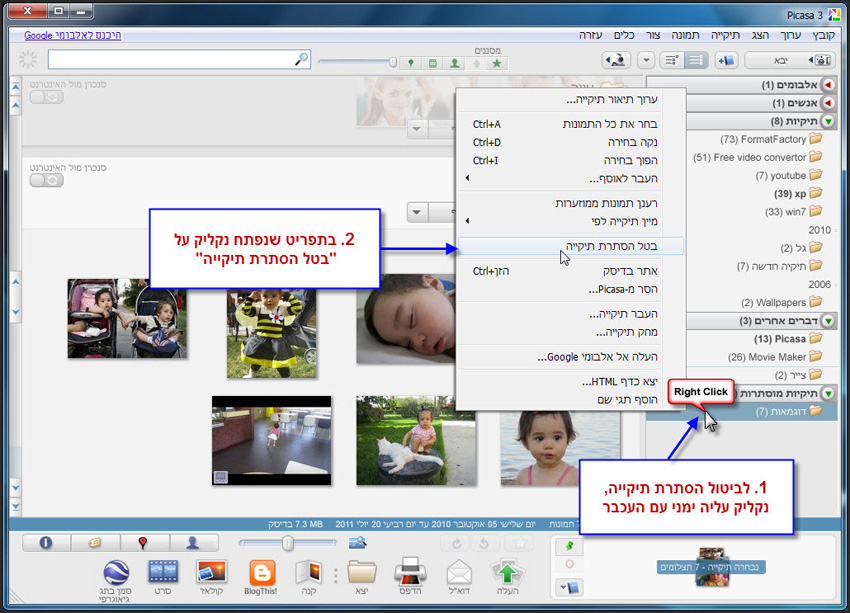
בכדי למצוא במהירות תמונות על פי התיוגים שעשינו, נוכל להשתמש במנוע החיפוש המובנה של התוכנה.
1 - המסך הראשי.
2 - פיקסה להורדה.
3 - פיקסה בעברית.
4 - הוספת תמונה.
5 - הוספת תיקיית תמונות.
6 - מחיקת תמונה.
7 - מחיקת תיקיה.
8 - הסתרת תמונה.
9 - הסתרת תיקיה.
10 - העברת תיקיה.
11 - חיפוש תמונה.
12 - בחירת תמונות וסימונן.
13 - סימון תמונות מעדפות בכוכב.
14 - סינון לפי נושאים.
15 - שינוי גודל תצוגה.
16 - שינוי תאריך לתמונה.
17 - יצירת לקט תמונות - תיוג תמונות.
18 - כותרת לתמונות המוצגות בפיקסה.
19 - גישה לקובץ המקורי בדיסק הקשיח.